Palauta kaikki tiedot iOS-laitteistasi, iTunesista ja iCloud-varmuuskopiosta.
4 toimivaa tapaa palauttaa poistetut valokuvat iPhone 17:ssä
"Kuinka Palauta pysyvästi poistetut valokuvat iPhone 17:ssä?" - Kysymys Apple-yhteisöltä, johon monet iPhone-käyttäjät toivovat saavansa parhaan vastauksen. Onneksi löysit tämän sivun! Tässä viestissä esittelimme tapoja, joilla iCloud, iTunes ja Finder palauttavat pysyvästi poistetut valokuvat. Tämä viesti tarjoaa myös vaihtoehtoisen työkalun, jossa on tehokkaat tietojen palautusominaisuudet, jotka tukevat kaikkia Apple-laitteita ja iOS-versioita! Opi ne kaikki nyt!
Opasluettelo
Helpoin tapa palauttaa pysyvästi poistetut valokuvat iPhonessa Kuinka palauttaa pysyvästi poistetut valokuvat iPhonessa iCloudin avulla Palauta pysyvästi poistetut valokuvat iPhonessa iTunesin/Finderin kautta Usein kysytyt kysymykset pysyvästi poistettujen valokuvien palauttamisesta iPhonessaHelpoin tapa palauttaa pysyvästi poistetut valokuvat iPhonessa
On monia tapoja palauttaa pysyvästi poistettuja valokuvia iOS /1817/16/15/14, varsinkin jos varmuuskopioit ne jatkuvasti. Mutta jos ei, joilla on 4Easysoft iPhone Data Recovery olisi paras valintasi. Tämä Windows- ja Mac-yhteensopiva työkalu voi palauttaa yli 20 tiedostotyyppiä, mukaan lukien mediatiedostot, kuten valokuvat. Sen lisäksi se voi palauttaa valokuvasi, olivatpa ne vahingossa poistaneet tai kadonneet järjestelmän kaatumisen, tehdasasetusten palautuksen jne. vuoksi. Se on myös täynnä esikatseluominaisuutta, jonka avulla voit valita palautettavat tiedostot. Lisäksi voit palauttaa pysyvästi poistetut valokuvat nopeasti ilman varmuuskopiointia ja tietojen menetystä.

Tukee erilaisia iPod-, iPad- ja iPhone-laitteita, joissa on eri iOS-versiot, kuten iPhone 17 jne.
Sisältää mahdollisuuden palauttaa pysyvästi poistetut valokuvat albumeista tai kolmannen osapuolen sovelluksista.
Voit esikatsella poistettuja valokuvia yksityiskohtaisesti ja varmuuskopioida tiedot, jos haluat.
Tue kuvien palauttamista eri skenaarioissa suurella menestyksellä.
100% suojattu
100% suojattu
Kuinka käyttää 4Easysoft iPhone Data Recovery -sovellusta poistettujen valokuvien palauttamiseen iPhonessa:
Vaihe 1Lataa ja asenna 4Easysoft iPhone Data Recovery virallisella verkkosivustollaan. Sinun on myös varmistettava, että käytät tällä hetkellä iTunesin päivitettyä versiota. Käynnistä sen jälkeen työkalu ja liitä iPhone 17 tietokoneeseen USB-kaapelilla. Napauta mobiililaitteesi näytöllä Luottamus -painiketta.
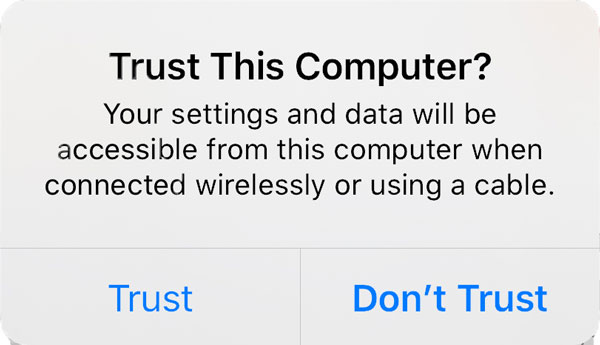
Vaihe 2Valitse seuraavaksi iPhonen tietojen palautus vaihtoehto työkalun käyttöliittymästä ja napsauta Palauta iOS-laitteesta. Sen jälkeen rastita Aloita skannaus painiketta; työkalu skannaa laitteesi automaattisesti. Odota, kunnes se on skannannut sen.
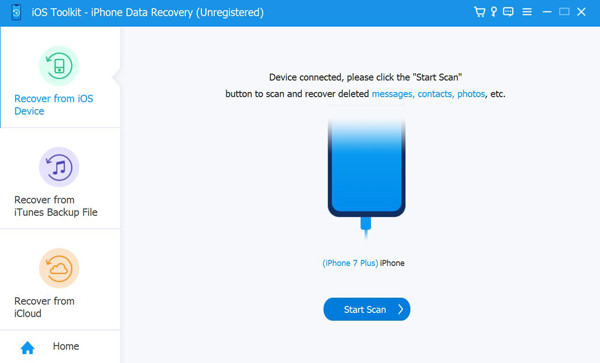
Vaihe 3Sen jälkeen työkalu näyttää sinulle luokiteltujen tietojen luettelon, mukaan lukien poistetut valokuvat. Valitse kaikki palautettavat valokuvat valitsemalla niiden valintaruudut. Valitse sitten Palauta -painiketta aloittaaksesi pysyvästi poistettujen valokuvien palauttamisen iPhonesta. Sen jälkeen kaikki valokuvasi palaavat iPhone-tallennustilaan.
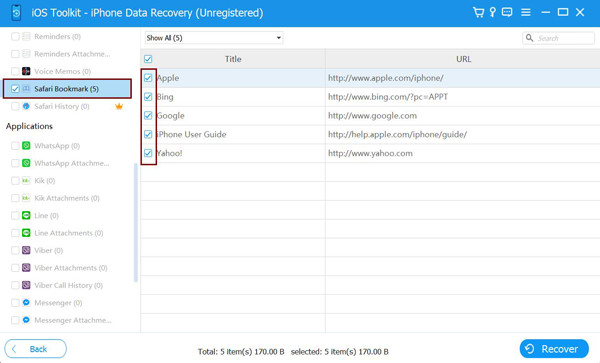
Kuinka palauttaa pysyvästi poistetut valokuvat iPhonessa iCloudin avulla
Kun olet oppinut helpoimman ja tehokkaimman tavan palauttaa tietoja iPhonesta, voit myös yrittää palauttaa pysyvästi poistetut valokuvat iCloudin avulla. Tämä toimii kuitenkin vain, jos synkronoit ja varmuuskopioit iPhone 17 -tiedostosi iCloudin kanssa. Lisäksi tämä menetelmä korvaa kaikki nykyiset tiedostosi iPhonessasi. Jos sinun on vielä tehtävä tämä, tässä on vaiheet pysyvästi poistettujen valokuvien palauttamiseksi iPhonesta lataamalla ne iCloudiin:
Vaihe 1Käynnistä selain tietokoneellasi. Käytä iCloudin virallinen verkkosivusto ja Kirjaudu sisään sinun kanssasi Apple ID -tili.
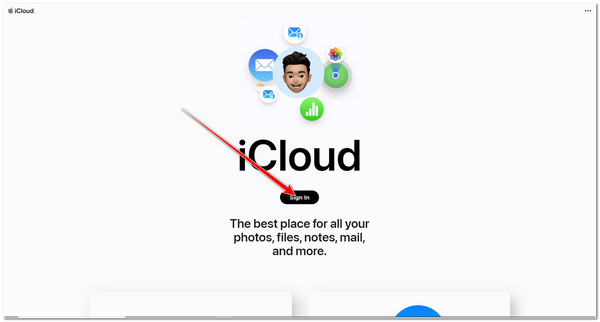
Vaihe 2Valitse seuraavaksi Kuvat verkkosivun vaihtoehdosta ja napsauta Äskettäin poistettu albumi. Sitten iCloud näyttää kaikki valokuvat; täältä voit valita kaikki valokuvat, jotka haluat palauttaa.
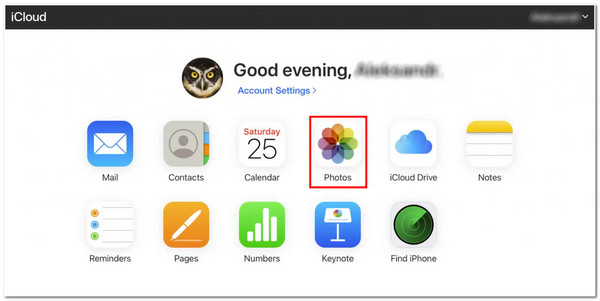
Vaihe 3Kun olet valinnut kaikki valokuvat, jotka haluat palauttaa, valitse Palauta -painiketta. Odota, että iCloud palauttaa ja lataa kaikki valitsemasi valokuvat, niin se tuo ne takaisin iPhonesi albumiin.
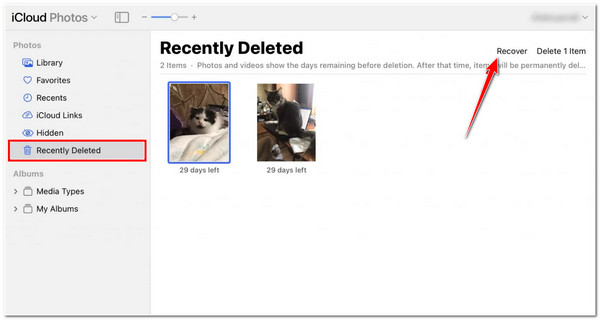
Palauta pysyvästi poistetut valokuvat iPhonessa iTunesin/Finderin kautta
Toinen tapa palauttaa pysyvästi poistetut kuvat iPhonesta on iTunesin kautta. Kuten iCloudin kanssa, tämä toimii, jos varmuuskopioit valokuvasi säännöllisesti iTunesiin. Lisäksi voit suorittaa tämän menetelmän Windows-tietokoneella, jos käytät Macia, jossa on macOS Catalina, uudempi Tahoe, tai jos Macisi ei ole mukanasi. Sinun on kuitenkin varmistettava, että olet varmuuskopioinut iPhonesi, koska palautusprosessin aikana kaikki tietosi poistetaan, myös vanhat. Tässä on muutamia vaiheita, joita sinun on noudatettava poistettujen valokuvien palauttamiseksi iTunesin kautta:
Vaihe 1Lataa iTunesin päivitetty versio Windows-tietokoneellesi. Tämän jälkeen käynnistä iTunes ja syötä omasi Apple ID.
Vaihe 2Yhdistä sitten iPhonesi Windows-tietokoneeseen USB-kaapelilla.
Vaihe 3Napsauta iTunesissa Laite pudotusvalikosta ja valitse laitteesi. Valitse Palauta varmuuskopio ja valitse varmuuskopio, joka sisältää palautettavat valokuvat. Kun olet valinnut ne kaikki, napsauta Palauttaa -painiketta.
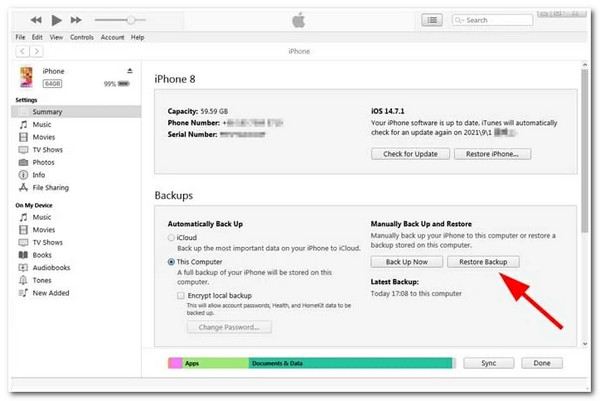
Muussa tapauksessa, jos käytät tällä hetkellä Mac-tietokonetta, jossa on macOS Catalina 10.15 tai uudempi Tahoe, voit käyttää Finder palauttaaksesi pysyvästi poistetut valokuvat iPhonessa. Tämä toimii jälleen, jos linkität Finderin iPhoneen; jos ei, tämä menetelmä ei toimi. Voit tehdä tämän noudattamalla seuraavia yksinkertaisia ohjeita:
Vaihe 1Yhdistä iPhonesi Maciin USB-liittimen avulla.
Vaihe 2Käynnistä seuraavaksi Finder Macissa, jossa on macOS Catalina 10.15 tai uudempi.
Vaihe 3Kun iPhone tulee näkyviin tietokoneen näytölle, napsauta sitä.
Vaihe 4Valitse sitten Palauta iPhone -painiketta ja vahvista valintasi napsauttamalla Palauttaa -painiketta.
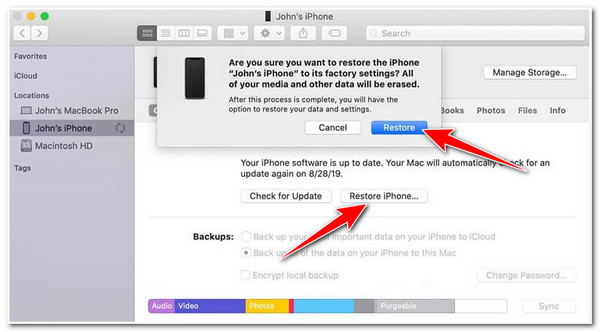
Usein kysytyt kysymykset pysyvästi poistettujen valokuvien palauttamisesta iPhonessa?
-
1. Miksi minun täytyy varmuuskopioida nykyiset tiedostoni ennen iTunesin palauttamista?
Tämä johtuu siitä, että kun päätät palauttaa tiedostot, kuten valokuvat, iTunesissa, se korvaa kaikki tällä hetkellä iPhoneen tallennetut tiedostot. Tämän välttämiseksi sinun on säännöllisesti varmuuskopioitava kaikki iPhonellesi tallennetut tiedostot, ennen kuin palautat poistetut valokuvat iPhonessa.
-
2. Voinko palauttaa äskettäin poistetut valokuvat iPhonellani?
Kyllä, voit. Tässä ovat perusvaiheet, jotka sinun on noudatettava: Navigoi omaan Kuvat sovellus ja napauta sitä. Käytä omaasi Albumit ja vieritä alaspäin, kunnes tulet kohtaan Apuohjelmat. Valitse Äskettäin poistettu vaihtoehdosta ja napauta Valitse -painiketta näytön yläkulmassa. Valitse sitten kaikki valokuvat, jotka haluat toipua, ja kun olet valinnut, napauta Palauta-painiketta näytön oikeassa alakulmassa. Se kuitenkin säilyttää kaikki valokuvat vain noin 30 päivää; jos se ylittää 30, ne poistetaan pysyvästi.
-
3. Onko mahdollista palauttaa poistetut valokuvat iPhonestani 30 päivän kuluttua?
Kyllä, se on! Voit käyttää iCloud-varmuuskopiota pysyvästi poistettujen kuvien palauttamiseen iPhonellasi. Jos et kuitenkaan varmuuskopioi säännöllisesti valokuviasi tai muita tiedostoja iPhonellasi, iCloud ei voi mitenkään auttaa sinua palauttamaan valokuvia tai muita tiedostoja.
Johtopäätös
Siinä se! Nuo ovat toimivia tapoja palauttaa pysyvästi poistetut valokuvat iPhonessaNäytämme, kuinka voit palauttaa poistetut valokuvasi iCloudin, iTunesin ja Finderin avulla. Ne toimivat kuitenkin vain, jos synkronoit ja varmuuskopioit valokuvasi säännöllisesti mainittuihin Applen varmuuskopiointipalveluihin. Lisäksi ne poistavat kaikki iPhoneesi tallennetut nykyiset tiedot. Tässä tapauksessa suosittelemme silti 4Easysoft iPhone Data Recovery työkalu! Tämä työkalu voi palauttaa pysyvästi poistetut valokuvasi ilman tietojen menetystä. Sinun ei myöskään tarvitse käyttää aiempia varmuuskopioitasi tietojen palauttamiseksi, kun käytät tätä työkalua. Voit vapaasti ladata ja asentaa työkalun ja käyttää sen ainutlaatuisia ominaisuuksia nyt!
100% suojattu
100% suojattu



